今回のブログではSN-PIXEL V4 PRO(SN PROと記す)のリリースに関しての情報公開をして「わかる!わかるけどねぇ、ちょっと待ってよ…」とスタッフ間で感じてしまった話題と、「なにも、SN-PIXELだけじゃぁないですよ」と言いたくなるような話題と、2つのことについてのお知らせです。
SN PROのリリース情報や今後の展望について2回のブログ更新をいたしました。
「現状では、SN-PIXEL V4 PROに関してのお問い合わせ対応は致しかねますのでメール、フォームでのお問い合わせはご遠慮ください。可能な状況になれば改めて当ブログにて公表いたします。」と、このようにお願いしておりますが、ちょっと気の早いお客様から何件かのお問い合わせを頂いております。
>>SN-PIXEL PROのブレードエフェクト、動画で紹介
上記2つのブログ記事については、当店のSN-PIXELユーザー様に対して皆様 公平に情報提供ができるようにという思いでブログに公開しております。そこで公表している内容というのは、その段階でお知らせできる全てであり、それ以外はまた当店エンジニアも、メーカープログラマーもまだテスト中であったり、アップデートはプロトタイプで正式なものでなかったりという状況で、公表すれば混乱するでしょう?という内容は公表しませんでした。
本当に気持ちはよくわかります、よ~~くわかるんですが「ちょ、ちょっと待ってくださいよ」と口に出してしまいそうになるお問い合わせがメールなどで…。
「具体的に光り方など、どう違いますか?」とか、「持っているSNV4から交換できますか?」など、一早く・・・と焦るのも分かりますが、サウンドボードとしては完成してはいますが、設定やカスタマイズの方法などまだ発展途上だと申し上げているように、ご質問を送信されても当方からはまともな答えにならず、どう答えて良いのか困惑するような内容に対応するのも大変なのです。具体的に光り方…というのは、皆さん気になるだろうなぁと動画で公開もしておりますので、参考になると思っています。
これもビギナーさんならではなので、「はい、わかる、分かりますけど…」と当店スタッフがなってしまった困った例では「自分が持っているXENO3をSN PROにアップグレードできますか?」というのもあります。はい、そ、そうですね、これもビギナーユーザーであればそう思われるのも仕方がないのかも知れませんね。でも、根本的にヒルト製造もシャーシ製造もXENO3とSN-PIXELとではメーカーが違います。結論から申し上げると SN-PIXEL V3、SN-PIXEL V4、SN-PIXEL V4PRO、XenoPixel、XENO3ではサウンドボード(マザーボード)自体が別モノであり、ファームウェアを書き換えるなどのアップデートで対応するものではありません。まず、ここをご理解ください。
ブログにも書いた通りSN-PIXEL V3からの進化してV4となり、そして次のSN PROはSN-PIXEL V4からの進化であり、本来はSN-PIXEL V5と呼称した方が良いのかも知れませんが、メーカーからは「従来のSN-PIXEL V4とは全く異なるサウンドボードを新しくリリースします、それはSN-PIXEL V4PROと言います」との案内で(昨年12月末でのこと)、周囲からも「全く異なるというのであればV5の方が…」との声もありましたが既に決定事項のようで、その後も完成予定などを当店から「それはいつ頃完成の予定?」と打診すると早くても5月、正式版は6月ごろになるかも、という返答。そういう経緯であり、前ブログでも「SN-PIXEL V4からのアップグレードサービスを有償で考えているところ」と明記してあるように、あくまでもSN-PIXELでのアップグレードなのです。
また、「SDカードで送ってもらって差し替えればいいですか?」というのも、これも残念ですがアウトです。上記にも書きましたとおり、基本的にサウンドボードが違うので、ファームウェアアップデートファイルなど異なるシステム用のプログラムやアップデート用のバイナリファイルをぶち込むとサウンドボードが壊れます。なので、しっかりとご理解いただきたいのであえて書いている訳でありますが、XENO3 → SN-PIXEL、または、SN-PIXEL → XENO3への変換できるのでは?と、お考えになるのは特に危険であると認識してください。
これはあくまで余談で、実験的にやってみたという話題ですが、SN-PIXEL用のヒルトやシャーシに、XENO3サウンドボードを装着してみたことはあります。ま、サウンドボードだけを載せ替えるなどお金と時間をかければ「例外として、できなくもない」というのがウチのエンジニアの見解ではありますが、基本的にはそのような対応(XENO3仕様のヒルトにSN-PIXELサウンドボードの搭載するなどのインストール作業、カスタマイズ作業)は特殊なケースでなければ当店では作業をお受けしておりません。
ほんと、申し訳ないのですが、ここまでの話題、どうかご理解ください。
当ブログを沢山の方にお読みいただいて嬉しいことなので感謝はしておりますが、こうした新しいもの、新しい機能となると「今すぐに!!」と飛びつきたくなる人もいますが、新しいサウンドボードはリリーズされてすぐに、というのは決して好ましいことではないということもご理解ください。当店としても「売りたい!」ばかりではなく、ユーザーのことも考えて「今、すぐは控えた方が…」と正直に書いているのです。SN-PIXEL V4 PROを搭載したカスタムライトセーバーはおそらく今月末頃にまとめて入荷をする予定です。そしてそれらを当店から発送する時には、その時点での最新verにアップデートし、設定ファイルでのカスタマイズができるようにした状態でお届けするつもりでおります。
と、ここまではSN PROの話題でした。
ここからはXENO3ユーザー様にお知らせです。
当店エンジニアもSN PROのテストやらセッティングなどで忙しいなか、更にXENO3も新しいファームウェアが公開(下記に本文で書いておきます)され、これまた大忙しです。特に私OK!店長、この2~3日は寒暖差にやられて風邪を引いてしまい寝込んでおりましたので、次から次へと対応が大変です。(笑)
では、今回のブログの本題なのですが、XENO3ユーザーの皆様へアップデートのお知らせとなります。
日本でのXENO3ユーザーにとっては恩恵の少ないアップデートなのかも知れませんが、一応アップデートファイル v1.3.0 が出てきましたのでお知らせとダウンロードファイルを置いておきます。v1.2.5をお使いの方が対象です。
既に前ver のファームウエア v1.2.5で安定作動をしておりますので、無理に今回のファームウエアアップデートを行う必要はないと思います。
海外仕様として機能しているBluetoothアプリとの連携では、今回Bluetoothアプリ自体も一緒にバージョンアップし、よりアプリのインターフェースが使いやすくなったのと、アプリを通じてサウンドフォントの入れ替えや、カスタマイズができるようになったので、そのアプリ機能と連携をさせるためのサウンドボードのファームウエアアップデートということになります。
つまり、Bluetooth通信機能を使用していないユーザーにとってはそれほど大きなメリットはないということだとハッキリと申し上げておきます。
メーカー仕様のサウンドフォントとOK!STORE仕様38サウンドフォントとでは手順が若干違いますのでご注意ください。
また、他店購入のセーバーでもそのお店で独自の仕様にカスタマイズされていたりする可能性もあり、当店OK!STOREに「〇〇店で購入したのですがアップデートできますか?」とご質問されても、そこは分かりかねますのでご自分で判断するなど自己責任でお願いします。特に海外で購入されたセーバーに関しては非常に古いバージョンのものが送られてきたり、サウンドフォントも適当なものがインストールされていたり、税関検査で操作してわからなくなりそのまま梱包されていたりと、トラブルになりかねないことも多いので注意が必要です。
当店も代理店として機能はしておりますが、ダイレクトに購入されたセーバーにまでは責任が持てないのでご了承ください。また、今回のアップデート作業に関するご質問もご遠慮ください。
今回のアップデート作業はいつもと変わりありませんし、難易度も高くありません。環境としては、WindowsPCを使用してダウンロードとファイルの解凍を行い、microSDカードへのファイルコピーができる環境であることを前提に作業手順を説明いたします。
◎OK!STORE仕様38サウンドフォントのアップデート手順
OK!STORE仕様38サウンドフォント用のダウンロードファイルはこちらから >> firmware v1.3.0
1、作業前に念のためネオピクセルブレードとリチウムイオンバッテリーを取り外しておいてください。
2、上記リンクからファームウェア アップデートファイルをダウンロードし、WindowsPC上の任意のところでzip圧縮ファイルを解凍してください。firmware v1.3.0 フォルダー内には setting フォルダーがあり、中に3つのファイルがあります。
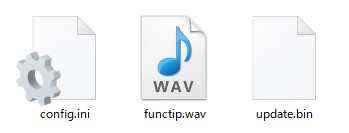
3、config.ini 、 functip.wav 、 updete.bin の3つのファイルを確認したら、ご自身のセーバーのXENO3サウンドボードに装着しているmicroSDカードを取り外し、USBアダプターやカードリーダーを使用してパソコンで開いてください。
4、OK!STORE仕様38サウンドフォントでは「1」~「38」までのフォルダーと 「setting」フォルダーがありますので、この「setting」フォルダーを開いて、上記の3つのファイル(解凍してできたconfig.ini 、 functip.wav 、 updete.bin)をコピーペーストしてください。
5、パソコンからmicroSDカードを取り外し、XENO3サウンドボードのSDカードスロットに戻してください。(不完全な装着にならないよう確認してください)
6、シャーシのホルダーにリチウムイオンバッテリー(十分に充電できている状態)を取り付けます。※この時点ではまだブレードは取り付けなくて大丈夫です。
7、リチウムイオンバッテリーを取り付けるとupdete.binを感知して自動的にアップデートが始まります。途中でボタン操作をしたり、電源を切ったり、リチウムイオンバッテリーを外したり、充電不足で切れないようにご注意ください。
「beginning update !」と音声案内があり、しばらく待つと 「update successful !」と、もう一度音声案内があればファームウェア アップデート作業は完了です。※「update successful !」音声案内の後は自動的に電源はオフの状態になります。
8、シャーシをヒルトに取り付けて、ブレードを装着し電源を入れてブレードの起動を確認してください。
9、以上で作業は終了です。
◎メーカー仕様34サウンドフォントのアップデート手順
メーカー仕様34サウンドフォント用のダウンロードファイルはこちらから >>firmware v1.3.0 ※ファイルネームは同じなのでOK!STORE仕様38サウンドフォントとお間違えの無いようにお願いします。
1、作業前に念のためネオピクセルブレードとリチウムイオンバッテリーを取り外しておいてください。
2、上記リンクからファームウェア アップデートファイルをダウンロードし、WindowsPC上の任意のところでzip圧縮ファイルを解凍してください。firmware v1.3.0 フォルダー内には1 ~ 34までの番号のフォルダーと、 setting フォルダーがあります。各番号のフォルダー内には「fontconfig.ini」というファイルが1つあります。microSDカードの番号フォルダー内に1つずつ「fontconfig.ini」をコピーペーストしてください。
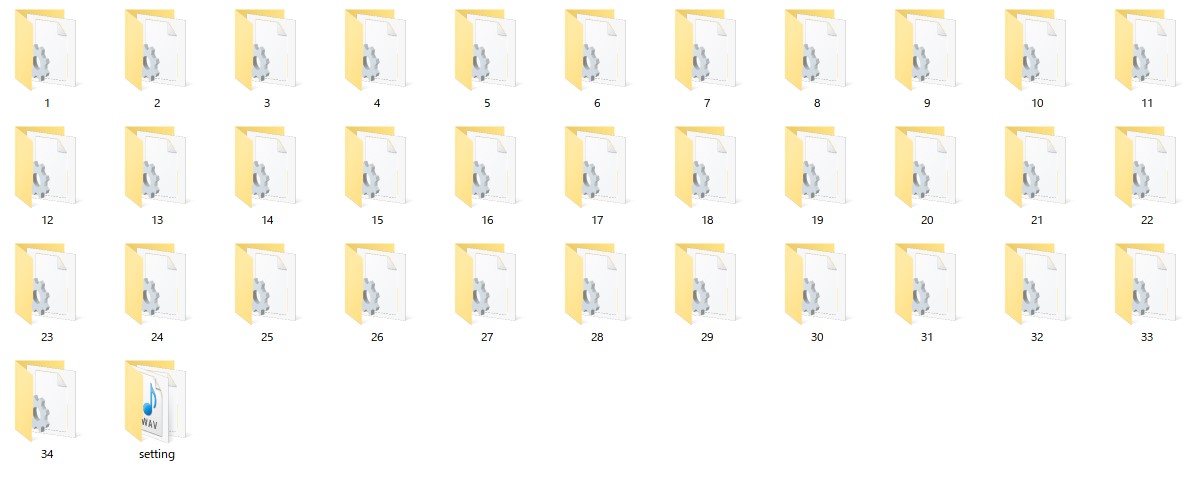
3、続いて「setting」フォルダー内には3つのファイル(解凍してできたconfig.ini 、 functip.wav 、 updete.bin)がありますので、その3つのファイルもmicroSDカードの方の 「setting」 フォルダー内にコピーペーストしてください。
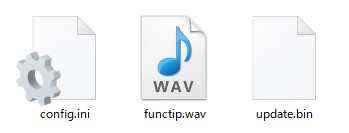
4、この後の作業は上記OK!STORE仕様38サウンドフォントの作業手順 5~9 と同じです。
OK!STORE仕様38サウンドフォントも、メーカー仕様34サウンドフォントも、どちらも作業はそれほど難しくはないと思いますが、ダウンロードするファイルを間違えたり、ブレード脱着時に電源がオンのまま行ったり、リチウムイオンバッテリーの取り扱いには十分に注意をして作業してください。
6月10日これより当店から発送するXENO3については全て最新のv1.3.0にアップデート済みの状態でお届けいたします。
次回は、このアップデートしたXENO3でブレードスタイルなどの動画を公開します。以前のXENO3動画は全て初期の頃に撮影したものなので、最新のバージョンで撮影しなおす予定です。
そして間もなく入荷となる Jedi Master Indara MODEL XENO3についてもお知らせいたします。

それではまた!!!


